鼠标未知usb设备(设备描述请求失败) win10 USB设备描述符请求失败解决方法
鼠标未知usb设备(设备描述请求失败),在日常使用电脑的过程中,出现USB设备描述符请求失败的问题可能会让我们头痛不已。特别是当我们插入鼠标却出现未知USB设备时,更是让人无从下手。那么如何解决这个问题呢?在win10系统下,有哪些方法可以尝试呢?本文将围绕这个话题进行探讨。
win10 USB设备描述符请求失败解决方法
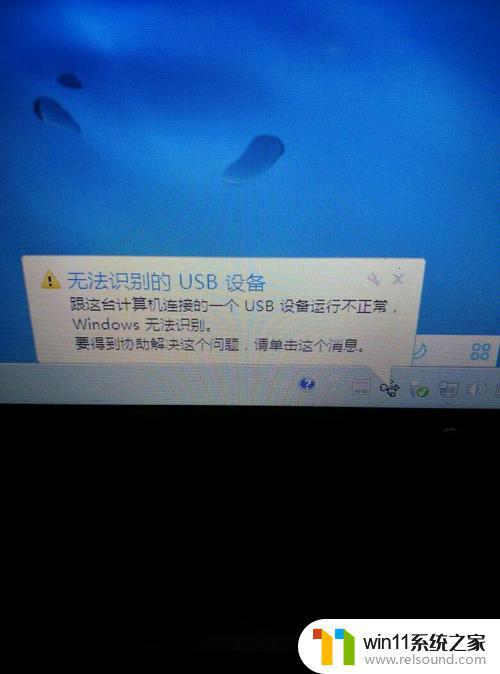
很多用户都喜欢在电脑中连接usb设备来使用,然而近日win10系统用户遇到usb设备无法使用的情况。然后打开设备管理器时发现通用串行总线控制器下面有一项黄色感叹号,并提示“未知USB设备(设备描述符请求失败)”或者是“Unknown USB Device(Device Descriptor Request Sailed)”,这该怎么办呢,原因比较多,本文给大家讲解一下win10无法识别USB(设备描述符请求失败)的解决方法吧。
解决步骤如下:
1、机箱前面板USB口供电不足
把移动硬盘等设备插在机箱前面板USB接口,电脑显示:未知的usb设备 设备描述符请求失败,当把移动硬盘插到电脑的后面的USB接口,就可以读盘,一切正常,说明要求插电脑后面的USB接口就解决问题,这就是机箱前面板USB口供电不足导致的。
2、数据线坏了
例如移动硬盘、手机等设备,是数据线连接的,更换一根数据线试试。
3、设备自身故障
设备包括鼠标、键盘、U盘、移动硬盘等,自身故障也会导致提示:“USB设备描述符请求失败”的问题。例如测试其他的U盘测试没有问题,就是U盘自身的问题,可以先清理一下U盘插口试试,也可以拿到其他电脑试试,没有用就是U盘坏了。
4、可以尝试的解决方法
同时按下Windows键 +R键,打开运行,在运行对话框中输入:“services.msc”命令打开服务,在服务窗口中找到并双击Plug and Play服务,首先将Plug and Play服务的启动类型为:禁用,停止服务,点击应用并确定。
接着再点击 Plug and Play服务,将Plug and Play服务的启动类型为:手动或自动,并启动该服务,点击应用,确定。
这时候的Plug and Play服务的启动类型:自动,运行状态:正在运行。再插拔一次USB设备,这时进入设备管理器看下是否解决了。
当我们面对Windows 10 中鼠标未知USB设备时,最好轻松解决的方法是升级驱动程序和固件,检查USB端口或使用其他USB端口,以确保设备的正常运行。最重要的是,不要慌张,因为我们可以在各种渠道上找到解决方案,并且我们可以借助专业人员的帮助,解决这些问题并使计算机运行正常。
鼠标未知usb设备(设备描述请求失败) win10 USB设备描述符请求失败解决方法相关教程
- win10ip地址怎么设置 win10ip地址设置的方法
- win10系统如何设置锁屏壁纸 win10锁屏壁纸设置桌面壁纸方法
- win10删除桌面文件需要刷新才会消失如何解决
- 如何给win10系统做备份
- win10音量图标空白怎么办 win10不显示音量图标的解决方法
- win10怎么设置系统不更新 win10如何设置不更新
- win10怎么把电脑恢复出厂设置 如何将win10电脑恢复出厂设置
- windows10怎么定时自动关机 windows10设置自动定时关机方法
- windows10怎么给文件夹设置密码 windows10电脑文件夹怎么设置密码
- win10鼠标与实际位置偏移怎么办 win10鼠标和实际位置不一样修复方法
- win10不安全连接怎么设置为安全
- win10怎么以兼容模式运行程序
- win10没有wlan连接选项
- 怎么检查win10是不是企业版
- win10怎么才能将浏览过的记录不自动保存
- win10无法打开gpedit.msc
win10系统教程推荐